写卡器软件是连接硬件设备与计算机的重要工具,能够帮助用户快速完成数据读写操作,本文将详细介绍安装写卡器软件的具体流程,帮助用户高效完成配置,同时避免因操作不当引发的兼容性或安全问题。
第一步:确认系统环境与硬件兼容性
安装前需明确设备型号与软件版本是否匹配,以Windows系统为例,右键点击“此电脑”选择“属性”,查看操作系统版本(如Windows 10 64位),部分写卡器仅支持特定系统,例如旧款设备可能无法兼容Windows 11,若使用Mac系统,需在软件官网确认是否提供对应版本。
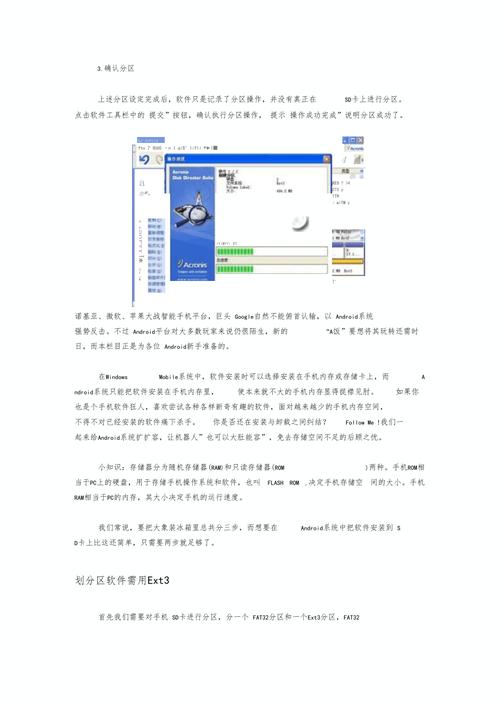
硬件方面,检查写卡器接口类型(如USB 2.0/3.0、Type-C),确保计算机端口匹配,若设备附带驱动光盘,建议提前准备外置光驱。
第二步:获取官方软件安装包
优先通过设备制造商官网下载软件,避免第三方平台可能携带的恶意程序,输入设备型号后,选择与系统匹配的安装包,某品牌写卡器官网会提供“驱动+工具软件”整合包,下载时需注意区分32位与64位系统。
若设备未附带官网链接,可通过设备管理器识别硬件ID:右键点击“此电脑”→“管理”→“设备管理器”,找到未识别的写卡器设备,右键选择“属性”→“详细信息”,复制“硬件ID”并在搜索引擎中查询对应的驱动来源。
第三步:关闭安全防护软件
部分杀毒软件可能误判驱动文件为风险程序,导致安装中断,临时关闭Windows Defender或第三方安全软件:在任务栏右下角找到防护软件图标,右键选择“禁用实时保护”,安装完成后需及时重新启用。
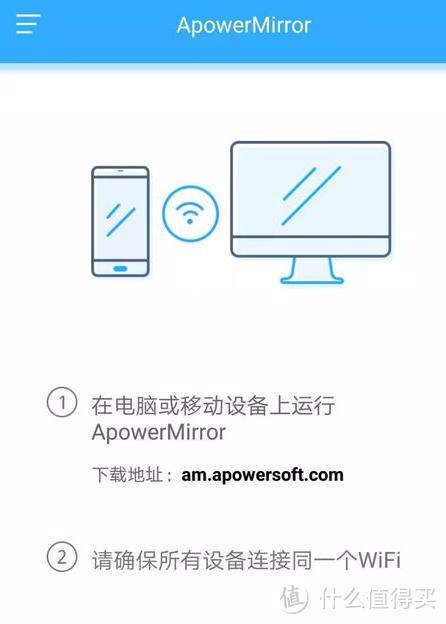
第四步:执行安装程序
解压下载的安装包后,双击运行.exe或.dmg文件,Windows用户需注意:若弹出“用户账户控制”提示,点击“是”允许程序修改系统设置。
安装向导通常包含以下步骤:
1、选择安装语言(默认与系统语言一致)
2、阅读许可协议并勾选“我接受条款”
3、指定安装路径(建议保持默认,避免后续识别问题)
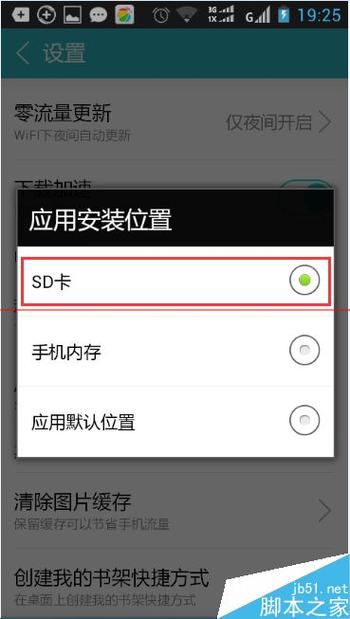
4、选择组件(勾选“驱动程序”和“控制面板工具”)
5、点击“安装”等待进度条完成
第五步:连接设备并验证功能
安装完成后,通过数据线将写卡器连接至电脑,首次连接时,系统会自动加载驱动,等待设备管理器中的未知设备图标消失,并显示为具体型号名称(如“USB Smart Card Reader”)。
打开软件控制面板,插入存储卡测试读写功能,若软件提示“设备未识别”,尝试重新插拔设备或重启计算机。
高频问题解决方案
1、安装过程中断:检查系统磁盘空间是否充足(至少预留500MB),并确保安装包未损坏,重新下载后以管理员身份运行程序。
2、设备连接后无反应:更换USB接口测试,排除端口供电不足问题,部分写卡器需要独立电源适配器。
3、软件与系统版本冲突:右键点击安装包选择“属性”→“兼容性”,勾选“以兼容模式运行此程序”(例如选择Windows 8模式)。
4、杀毒软件误删驱动文件:将安装目录添加至白名单,以火绒安全为例,进入“防护中心”→“信任区”,添加驱动文件夹路径。
维护建议与注意事项
定期访问设备官网检查更新,新版软件通常修复已知漏洞并提升传输速率,避免在多台计算机间混用同一写卡器,防止因注册表冲突导致识别异常,若长期不使用,建议卸载软件以减少系统资源占用,重新使用时再次安装即可。
安装过程中若出现持续性报错代码(如Code 52),需记录具体提示内容,联系官方技术支持时提供操作系统版本、软件版本及错误日志,可大幅缩短问题排查时间,掌握以上方法,即可确保写卡器软件稳定运行,充分发挥硬件性能。









评论列表 (1)
安装写卡器软件需先下载对应驱动程序,按提示完成解压与设置即可。
2025年08月09日 19:55